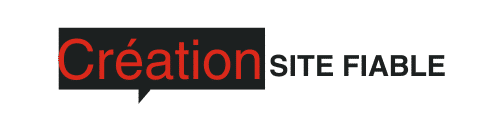Pour ceux qui utilisent Outlook pour gérer leur agenda professionnel et l’iPhone pour leurs besoins personnels, la synchronisation entre les deux peut être une véritable aubaine. En effet, avoir tous vos rendez-vous, événements et rappels en un seul endroit facilite grandement la gestion de votre temps. Ainsi, vous allez découvrir comment synchroniser votre agenda professionnel Outlook avec l’application Calendrier sur iPhone.
Synchroniser Outlook avec l’iPhone via iTunes
L’une des méthodes les plus courantes pour synchroniser Outlook avec l’iPhone est d’utiliser iTunes. C’est l’outil de synchronisation officiel d’Apple et il est particulièrement efficace pour gérer vos données entre votre ordinateur et votre iPhone.
En parallèle : Réparation téléphone portable toulouse: écran tactile iphone x
Pour commencer, vous devez d’abord connecter votre iPhone à votre ordinateur en utilisant un câble USB. Ensuite, ouvrez iTunes sur votre ordinateur. Sélectionnez votre iPhone dans le menu déroulant en haut de l’écran. Cliquez sur l’onglet "Info", puis cochez la case "Synchroniser les calendriers avec" et sélectionnez "Outlook". Enfin, cliquez sur "Appliquer" pour commencer la synchronisation.
Utiliser Google pour synchroniser Outlook avec l’iPhone
Si vous n’êtes pas fan d’iTunes, vous pouvez également utiliser Google pour synchroniser Outlook avec l’iPhone. C’est une méthode un peu plus compliquée, mais elle offre plus de flexibilité.
A lire en complément : Quelles sont les étapes pour remplacer le lanceur par défaut par Nova Launcher sur un OnePlus 7T?
Pour ce faire, vous devez d’abord exporter votre calendrier Outlook au format .ics ou .csv. Ensuite, vous devez importer ce fichier dans Google Calendrier. Une fois que vous avez fait cela, vous pouvez configurer votre iPhone pour synchroniser avec Google Calendrier.
Synchroniser Outlook avec l’iPhone via iCloud
iCloud est un autre outil puissant pour synchroniser Outlook avec l’iPhone. Il offre une synchronisation en temps réel, ce qui signifie que toute modification apportée à votre calendrier Outlook sera immédiatement reflétée sur votre iPhone.
Pour utiliser iCloud pour synchroniser Outlook avec l’iPhone, vous devez d’abord installer l’outil de synchronisation iCloud sur votre ordinateur. Ensuite, connectez-vous avec votre identifiant Apple et cochez la case "Mail, contacts, calendriers et tâches" pour activer la synchronisation.
Utiliser une application tierce pour synchroniser Outlook avec l’iPhone
Il existe également de nombreuses applications tierces qui peuvent vous aider à synchroniser Outlook avec l’iPhone. Ces applications offrent souvent plus de fonctionnalités et de flexibilité que les méthodes officielles d’Apple ou de Microsoft.
Certaines des applications les plus populaires pour synchroniser Outlook avec l’iPhone incluent AkrutoSync, Sync2 et CompanionLink. Ces applications offrent une variété de fonctionnalités, y compris la possibilité de synchroniser plusieurs calendriers, de synchroniser les contacts et les tâches, et même de synchroniser sans fil.
Choisir la bonne méthode pour synchroniser Outlook avec l’iPhone
Il n’y a pas de "meilleure" méthode pour synchroniser Outlook avec l’iPhone car cela dépend en grande partie de vos besoins et de vos préférences personnelles. Si vous préférez une méthode simple et directe, iTunes ou iCloud pourrait être le meilleur choix pour vous. Si vous voulez plus de flexibilité et de contrôle, alors Google ou une application tierce pourrait être une meilleure option.
Quelle que soit la méthode que vous choisissez, la synchronisation de votre agenda professionnel Outlook avec l’application Calendrier sur iPhone peut vous aider à rester organisé et à gérer efficacement votre temps.
La gestion des problèmes de synchronisation d’Outlook avec l’iPhone
Il est possible que vous rencontriez des problèmes lors de la synchronisation de votre calendrier Outlook avec votre iPhone. Ces problèmes peuvent être causés par divers facteurs tels que des paramètres incorrects, des problèmes de réseau ou des problèmes avec votre compte Microsoft ou Apple. Heureusement, il existe plusieurs solutions que vous pouvez essayer pour résoudre ces problèmes.
Assurez-vous d’abord que votre iPhone est bien connecté à Internet. Si vous essayez de synchroniser votre calendrier Outlook alors que vous n’avez pas de connexion Internet, la synchronisation risque d’échouer. Vous pouvez vérifier la connexion de votre appareil en ouvrant une page web dans Safari ou en utilisant une autre application qui nécessite une connexion Internet.
Vérifiez également que vous avez la dernière version de l’application Outlook sur votre iPhone. Les mises à jour de l’application peuvent comprendre des corrections de bugs qui peuvent résoudre vos problèmes de synchronisation. Pour vérifier si une mise à jour est disponible, ouvrez l’App Store sur votre iPhone, puis appuyez sur l’icône de profil en haut de l’écran. Ensuite, faites défiler vers le bas jusqu’à la section "Mises à jour" et voyez si une mise à jour pour Outlook est disponible.
Ensuite, vérifiez les paramètres de synchronisation sur votre iPhone et dans Outlook. Assurez-vous que la synchronisation du calendrier est activée dans les deux endroits. Sur votre iPhone, allez dans "Réglages", puis "Mail, Contacts, Calendriers" et assurez-vous que la synchronisation du calendrier est activée. Dans Outlook, allez dans "Fichier", puis "Options", puis "Calendrier" et vérifiez que la synchronisation du calendrier est également activée.
Enfin, si vous avez toujours des problèmes de synchronisation, vous pouvez essayer de supprimer et de reconnecter votre compte Outlook sur votre iPhone. Cela peut parfois résoudre les problèmes de synchronisation. Pour ce faire, allez dans "Réglages", puis "Mail, Contacts, Calendriers", puis sélectionnez votre compte Outlook et appuyez sur "Supprimer le compte". Ensuite, ajoutez à nouveau votre compte en suivant les instructions à l’écran.
Synchronisation d’Outlook avec différents appareils Apple
La synchronisation de votre calendrier Outlook n’est pas limitée à votre iPhone. Vous pouvez également synchroniser Outlook avec d’autres appareils Apple tels que l’iPad ou l’iPod Touch. La procédure est très similaire à celle de l’iPhone.
Pour synchroniser Outlook avec votre iPad, vous devez d’abord vous assurer que votre iPad est connecté à Internet. Ensuite, ouvrez l’application "Réglages" sur votre iPad, puis appuyez sur "Mail, Contacts, Calendriers". Appuyez ensuite sur "Ajouter un compte" et sélectionnez "Outlook". Entrez les informations de votre compte, puis appuyez sur "Suivant". Enfin, assurez-vous que la synchronisation du calendrier est activée, puis appuyez sur "Enregistrer".
La synchronisation d’Outlook avec votre iPod Touch suit également les mêmes étapes que sur l’iPhone. Assurez-vous simplement que votre iPod Touch est connecté à Internet avant de commencer la synchronisation.
En synchronisant votre calendrier Outlook avec votre iPhone, iPad et iPod Touch, vous pouvez avoir accès à vos événements et rappels où que vous soyez, ce qui peut vous aider à rester organisé et à gérer efficacement votre temps.
Conclusion
La synchronisation de votre calendrier Outlook avec l’application Calendrier sur iPhone, ou d’autres appareils Apple, est un excellent moyen pour rester organisé et gérer efficacement votre temps. Que vous choisissiez d’utiliser iTunes, iCloud, Google ou une application tierce, chacune de ces méthodes a ses avantages et peut répondre à des besoins spécifiques.
Il est important de noter que vous pouvez rencontrer des problèmes lors de la synchronisation. Toutefois, la plupart de ces problèmes peuvent être résolus en vérifiant votre connexion Internet, en mettant à jour l’application Outlook, en vérifiant les paramètres de synchronisation ou en supprimant et en reconnectant votre compte Outlook.
Enfin, n’oubliez pas que la synchronisation n’est pas limitée à l’iPhone. Vous pouvez également synchroniser Outlook avec d’autres appareils Apple comme l’iPad ou l’iPod Touch.
Que vous soyez un professionnel occupé ou simplement quelqu’un qui cherche à mieux gérer son temps, la synchronisation d’Outlook avec l’application Calendrier sur iPhone peut vraiment faire une différence dans votre quotidien. Alors, pourquoi ne pas essayer aujourd’hui ?